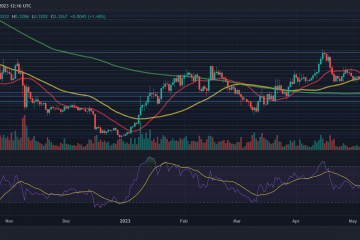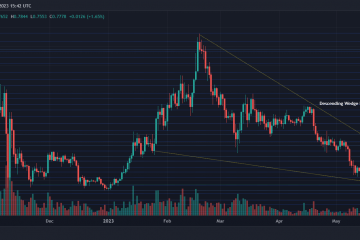Habang tinitiyak ng mga password ang aming mga account, hindi sila ganap na palya. Iyan mismo ang dahilan kung bakit kailangan namin ng isa pang layer ng pagpapatotoo. Ilang mga hack at data leaks ang nagtulak sa Google na simulan ang two-factor authentication nito. Gayunpaman, ang mga user nitong huli ay nagrereklamo tungkol sa Google 2FA prompt na hindi gumagana.
Isinasaalang-alang ang halaga ng kaligtasan ng dalawang-hakbang na pag-verify, mahalagang tiyaking gumagana ito nang walang putol. Kung bigo ka sa sistema ng pag-verify ng Google, umaasa kaming makakatulong sa iyo ang gabay na ito na ayusin ang mga isyu sa 2FA.
Dahil karamihan sa mga isyung iniulat ng mga user ay nasa mga iPhone, ang gabay na ito ay pangunahing tumutugon sa mga user na may mga iOS device. Ngunit maaari mong sundin ang mga solusyon kahit sa iyong Android device.
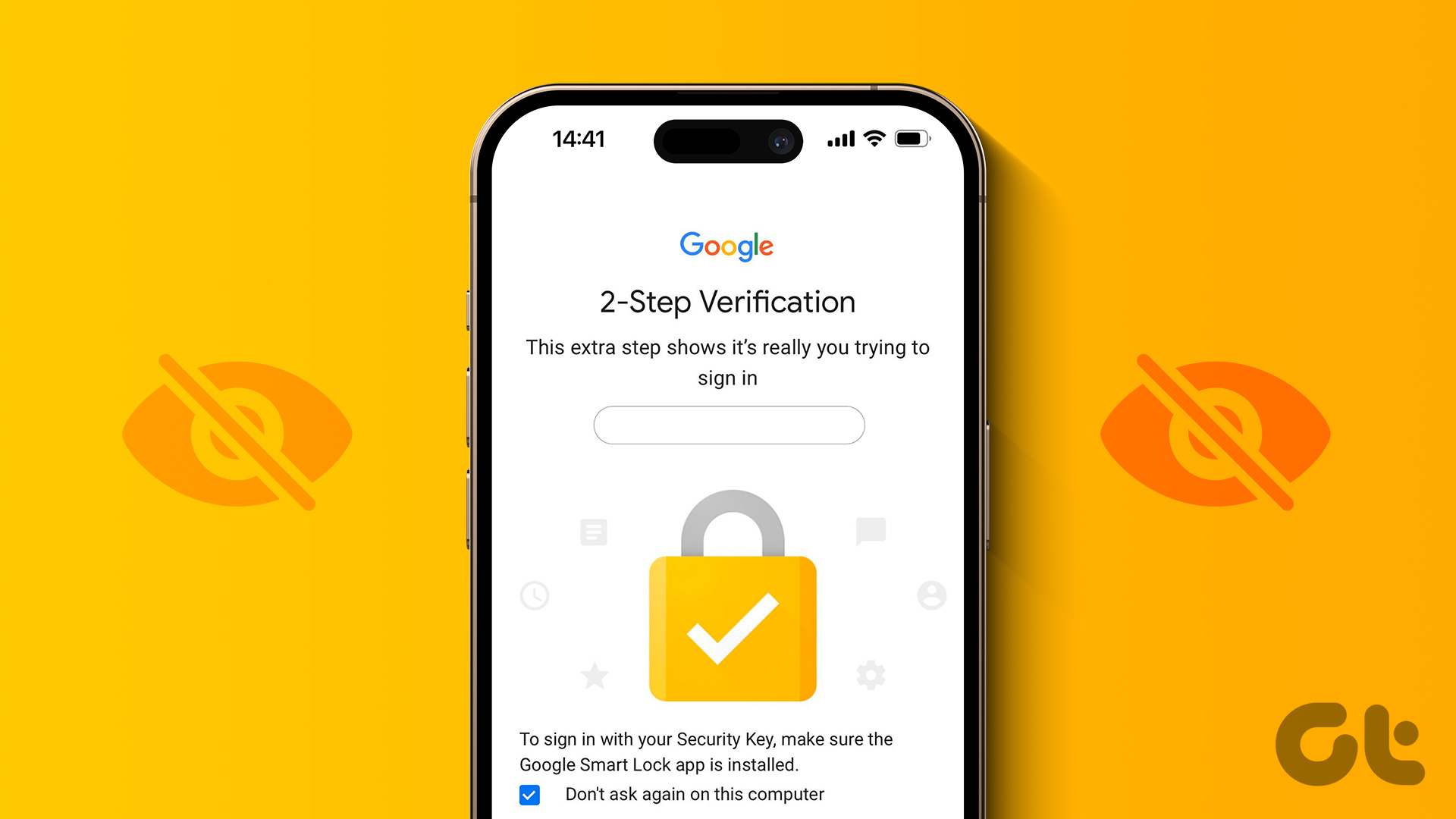
Ano ang Google 2FA Prompt
Ang two-factor authentication o 2FA ay isang hakbang sa seguridad. Gaya ng ipinahihiwatig ng pangalan nito, nangangailangan ito ng Gmail account holder na patunayan ang kanilang pagkakakilanlan nang dalawang beses – sa pamamagitan ng isang password at pagkatapos ay isang security prompt. Mayroong ilang mga paraan upang matiyak ang isang layer ng kaligtasan sa iyong mga account sa pamamagitan ng 2FA. Bagama’t maraming third-party na 2FA app, ang Google ay mayroong in-built na two-step na serbisyo sa pag-verify.
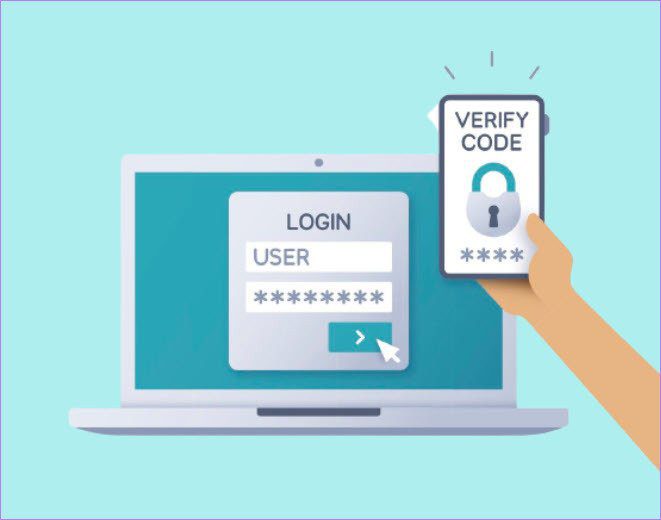
Ngunit, tulad ng kung paano hindi gumagana ang Google Authenticator minsan sa iPhone, ang dalawang-factor na pagpapatotoo ng higanteng paghahanap ay kilala rin na nabigo ang prompt ng iOS..
Ayusin ang Google Two-Factor Authentication Prompt na Hindi Ipinapakita
Diretso tayo sa mga pag-aayos at tulungan kang malampasan ang problema. Magsisimula tayo sa Airplane mode na sinusundan ng siyam na iba pang pag-aayos. Magsimula tayo.
1. I-toggle ang Airplane Mode
Minsan, maaaring lumabas ang Google 2FA prompt na isyu sa hindi pagpapakita kapag nabigo ang iyong iPhone na makakuha ng mga signal nang maayos. Kaya, bilang pangunahing hakbang, iminumungkahi namin na pansamantala mong paganahin ang airplane mode sa iyong iPhone.
Hakbang 1: Buksan ang Control Center sa pamamagitan ng pag-swipe mula sa kanang sulok sa itaas sa mga iPhone walang home button. Kung may home button ang iyong iPhone, mag-swipe pataas mula sa ibaba ng screen.
Hakbang 2: I-tap ang toggle ng Airplane Mode upang paganahin ito. Maghintay ng ilang segundo at i-tap itong muli upang i-disable ito.
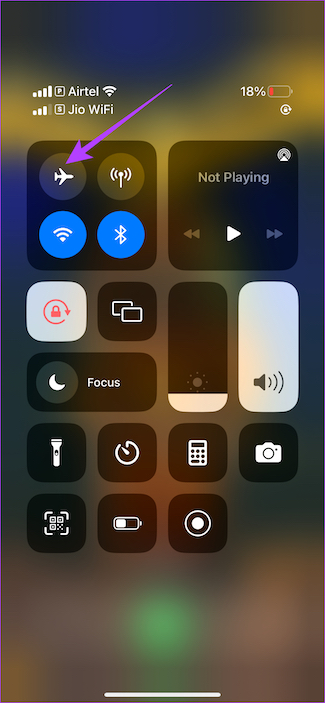
Haharangan nito ang mga signal ng radyo sa pag-abot sa iyong iPhone sa maikling panahon. Pagkaraan ng ilang sandali, i-off ang airplane mode sa iyong iPhone. Makakatulong ito sa iyong telepono na magsimula ng maaasahang koneksyon sa network.
2. Suriin ang iyong Koneksyon sa Internet
Ang kawalang-tatag ng Wi-Fi ay maaaring maging sanhi kung hindi ka nakakakuha ng prompt sa pag-sign-in sa iyong iPhone. Kaya, gumawa ng mabilis na pagsubok sa bilis upang suriin ang bilis ng iyong internet. Kung mababa ang bandwidth ng iyong Wi-Fi, kumonekta sa isang maaasahang network.
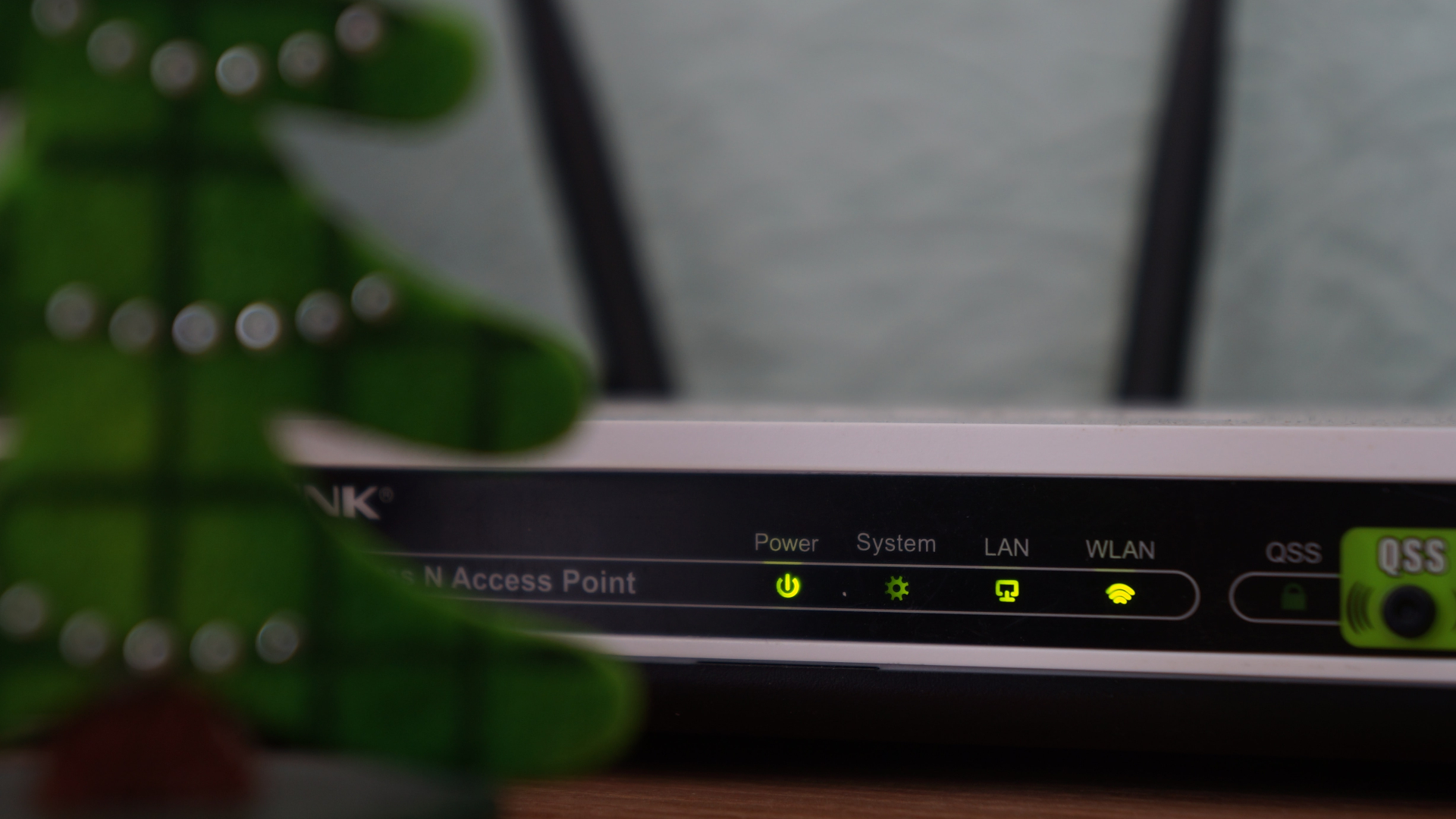
Gayunpaman, kung hindi nito malulutas ang iyong 2FA prompt na hindi nagpapakita ng isyu, tingnan ang susunod na pag-aayos.
3. Kumonekta sa Parehong Wi-Fi Network sa Parehong Mga Device
Sabihin nating sinusubukan mong mag-sign in sa iyong Google account sa iyong MacBook o iPad. At hinihintay mo ang prompt na lumabas sa YouTube app ng iyong iPhone. Kung hindi lalabas ang prompt kahit makalipas ang ilang sandali, maaaring makatulong sa iyo ang pag-aayos na ito.

Sa mga sitwasyong tulad nito, inirerekomenda namin na kumonekta ka sa parehong network sa parehong mga device i.e. iyong computer at telepono. Iyon ay nagdaragdag sa kadahilanan ng tiwala ng Google na ang parehong mga device ay kabilang sa parehong sambahayan. Kaya, kumonekta sa parehong Wi-Fi sa iyong mga device kapag hindi mo nakukuha ang prompt sa pag-sign in.
4. Tingnan kung Naka-log In Ka sa Parehong Google Account
Kung minsan, maaaring sinusubukan mong mag-log in sa ibang account sa iyong computer habang ang parehong account ay maaaring hindi naka-log in sa iyong telepono. Bagama’t isa itong pangunahing pag-aayos, inirerekomenda namin na siguraduhin mong pareho ang account na sinusubukan mong mag-log in at ang account na naka-log in sa iyong iPhone ay pareho.
5. Subukan ang Paggamit ng Incognito Mode sa Iyong Computer
Ang pagsubok na mag-sign in sa pamamagitan ng incognito mode ay nagrerehistro bilang nagsa-sign in mula sa isang bagong device. Sa ganitong paraan, ang mga server ng Google ay mapipilitang magpadala muli ng prompt sa iyong telepono.
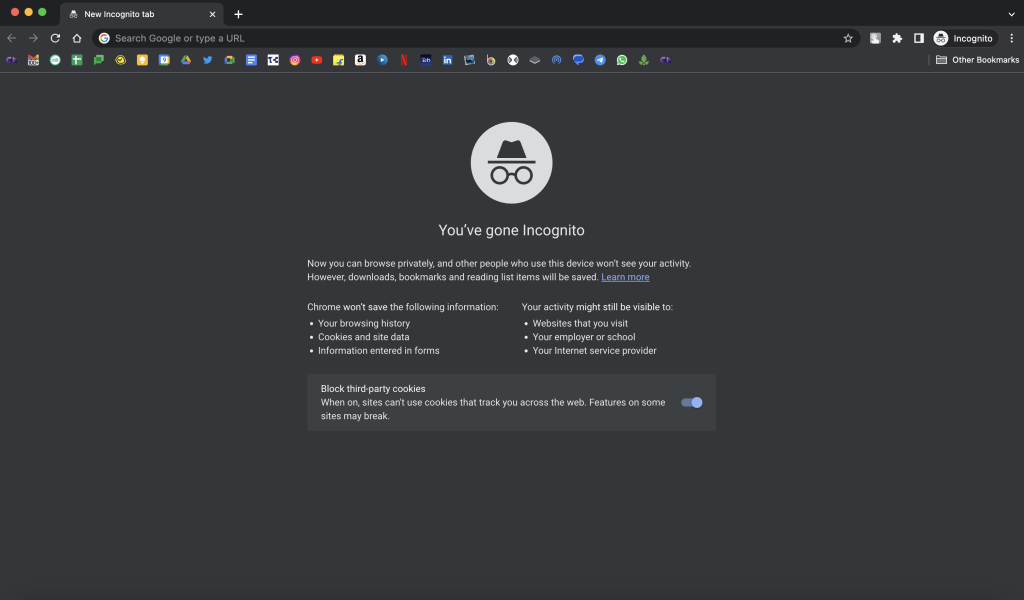
Kapag natanggap mo na ang prompt, mapagkakatiwalaan mo ang device. Ngayon, subukang mag-log in sa pamamagitan ng browser sa iyong computer at maaari kang makapag-sign in nang walang 2FA prompt dahil naaprubahan mo na ang prompt nang isang beses at pinagkakatiwalaan ang device.
6. Magpasok ng SIM Card sa Iyong Smartphone
Ang isang SIM card ay tumutulong sa Google na matukoy na ang isang device kung saan ito ipinasok, ay pag-aari mo. Halimbawa, ang prompt ng Google sa iyong computer ay magsasaad ng pangalan ng device kung saan dapat mong i-verify ang iyong pagkakakilanlan.

Kung ang SIM na may numero ng telepono na naka-link sa iyong Google account ay ipinasok sa isang telepono, pinapayagan nito ang Google na matukoy na ang telepono pag-aari mo. Bilang resulta, ang 2FA prompt ay ipapakita sa partikular na device na iyon.
7. Subukan ang Ibang Paraan ng Pag-verify
Nagbibigay ang Google ng host ng mga pag-verify. Kung hindi lumalabas ang security prompt, subukan ang iyong kamay sa iba pang mga pag-verify. Halimbawa, subukang mag-log in sa pamamagitan ng nakarehistrong numero ng mobile o sa pamamagitan ng Google’s Authenticator app.
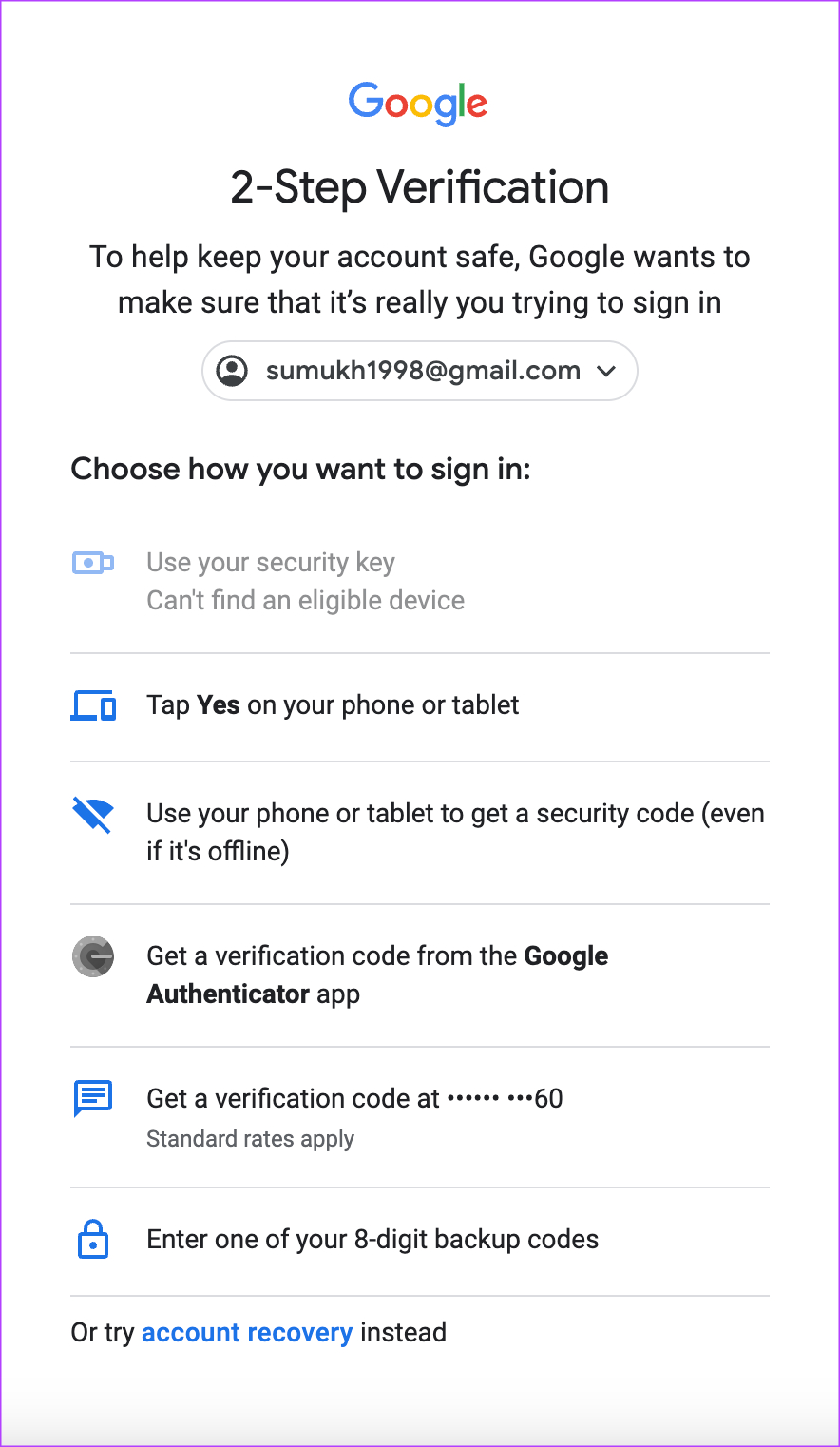
Gayunpaman, kung hindi ka makakagamit ng anumang alternatibong opsyon sa pag-verify, tingnan ang aming susunod na solusyon upang malutas ang isyu sa hindi gumagana ang security prompt ng Google.
8. I-install ang Gmail at YouTube Apps sa Iyong iPhone
Sa pangkalahatan, nagpapadala ang Google ng mga prompt sa pag-login sa pamamagitan ng Gmail o sa YouTube app. Kaya, kung ang parehong app na ito ay walang mahanap na lugar sa iyong iPhone, i-download ang mga ito. Kung na-download na ang mga ito, tiyaking na-update ang mga app.
I-download ang YouTube sa iPhone
I-download ang Gmail sa iPhone
Kung hindi, i-update ang mga ito at tingnan kung gagaling ang two-factor authentication prompt ng Google na hindi nagpapakita ng isyu.
9. I-enable ang Background App Refresh sa iPhone
Ang opsyon sa pag-refresh ng background app sa iyong iPhone ay nagbibigay-daan sa iyong telepono na magsagawa ng mga function sa background kung saan kailangan mong panatilihing bukas ang app. Kaya, kung nahaharap ka sa isyu ng hindi pagkuha ng prompt sa pag-sign in para sa iyong Google account, inirerekomenda namin na i-on mo ang opsyon sa pag-refresh sa background ng YouTube app.
Narito kung paano paganahin ang pag-refresh ng background app sa iyong iPhone.
Hakbang 1: Buksan ang Settings app sa iyong iPhone. Mag-scroll pababa sa ibaba upang mahanap ang seksyon ng YouTube. I-tap ito.
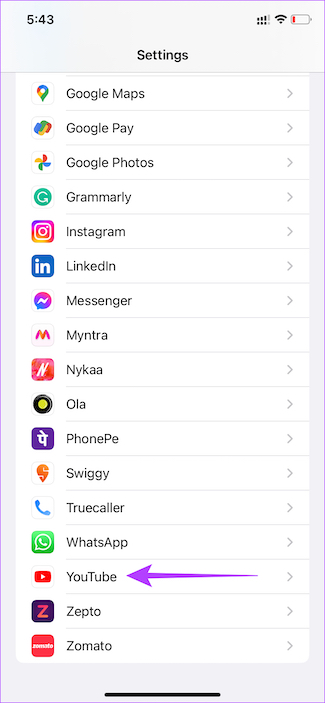
Hakbang 2: I-enable ang toggle na’Background App Refresh’.
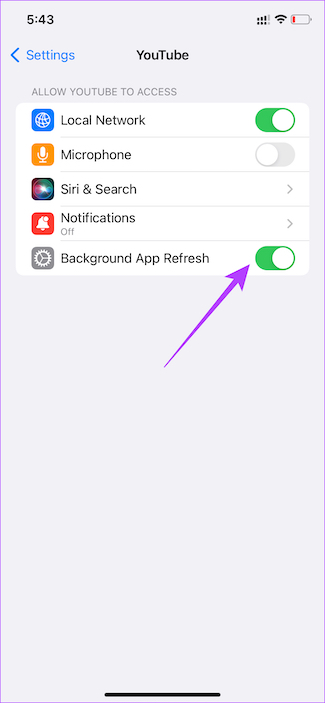
Dapat makatulong ito sa iyong ayusin ang 2FA na hindi lumalabas sa iyong YouTube app. Pakitandaan na ginagamit ng Google kahit ang Gmail app upang magpadala ng mga prompt sa pag-login. Kaya, kung ang iyong Gmail app ay ginagamit para sa layuning ito, siguraduhing ulitin ang mga nabanggit na hakbang para sa Gmail application.
10. Huwag paganahin ang Low-Power Mode
Ang low-power mode ay humahadlang sa pag-refresh ng background ng mga app. Ito ay posibleng makahadlang sa pagpapakita ng 2FA security code sa iyong YouTube app. Kaya, inirerekomenda namin na i-off mo nang kaunti ang low-power mode sa iyong iPhone. Ganito.
Hakbang 1: Buksan ang Settings app sa iyong iPhone. Mag-navigate sa seksyong Baterya.
Hakbang 2: Paganahin ang toggle para sa’Low Power Mode’.
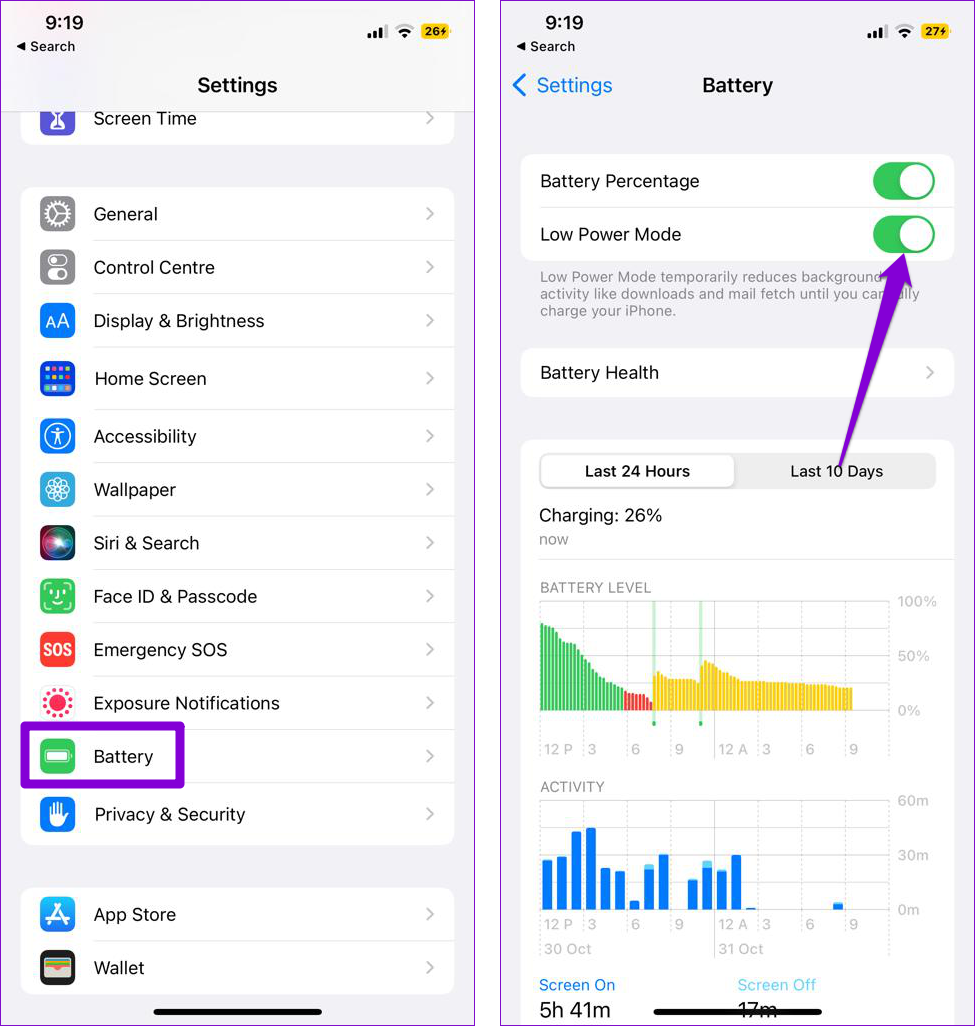
Mga FAQ para sa Google 2FA Prompt Not Showing Up
1. Kailangan ba ang two-factor authentication?
Oo, ang two-factor authentication ay mahalaga. Nagdaragdag ito ng karagdagang layer ng seguridad sa pagprotekta sa iyong Google account. Sa katunayan, ginawa ng Google na mandatory para sa bawat account na magkaroon ng 2FA.
2. Maaari ko bang i-bypass ang two-factor authentication ng Google?
Hindi. Hindi mo ma-bypass ang feature na 2-step na pag-verify. Hindi ka makakapag-sign in sa iyong account kung hindi mo ma-verify ang iyong pagkakakilanlan gamit ang alinman sa mga available na opsyon.
3. Anong iba pang paraan ng 2FA ang maaari kong gamitin sa Google?
Nagbibigay ang Google ng ilang uri ng mga pag-verify. Maaari kang gumamit ng security key, kumuha ng pag-verify sa isang nakarehistrong numero, gumamit ng Google Authenticator app o kahit na maglagay ng digital backup code.
Wala nang Mga Isyu sa Pag-login
Dalawang salik ng Google ang pagpapatunay ay isang pangunahing tampok sa pagprotekta sa iyong Google account. Gayunpaman, mai-lock out ka sa iyong account kung hindi gumagana ang mga prompt ng Google 2FA. At tiyak na hindi iyon perpekto. Kung makikita mo ang iyong sarili sa ganoong sitwasyon, dapat makatulong sa iyo ang mga hakbang sa itaas na malutas ang isyu.